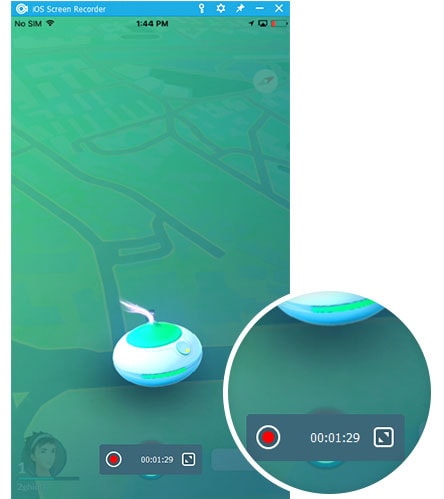4 حلول لتنزيل مقاطع فيديو Snapchat على iPhone و Android
في الوقت الحالي ، تشير التقييمات إلى أن Snapchat هو أكثر تطبيقات المراسلة شيوعًا بين المراهقين. شعبية Snapchat لا تخلو من أي أساس (أو حظ بسيط). إنه تطبيق فريد من نوعه يختفي تلقائيًا اللقطات بعد فترة زمنية معينة. يمكنك إرسال صورة أو مقطع فيديو أو نص على Snapchat وسيتم مسح الرسالة تمامًا بعد وقت ما أو بعد أن يشاهدها المتلقي. الآن ، دعنا نصل إلى الحقيقة القاسية (والتي لا تزال لغزًا للكثيرين). يمكنك بالفعل حفظ الصور ومقاطع الفيديو والقصص التي تمت مشاركتها على Snapchat بشكل دائم على وحدة التخزين الداخلية لجهازك. ولكن إذا كنت لا تعرف كيفية تنزيل Snapchat بالفيديو ، فهذا هو المقال الذي كنت تبحث عنه فقط. استمر في قراءة هذا المقال لمعرفة كل ما يتعلق بمقاطع الفيديو التي تقوم بتنزيل Snapchat. لذا ، فلنبدأ يا رفاق!
الجزء 1: قم بتنزيل مقاطع فيديو Snapchat على iPhone باستخدام مسجل شاشة iOS
قد يعتقد مستخدمو iOS أنه من المستحيل تمامًا عليهم تجاوز أمان Apple من أجل الحصول على مجموعة أدوات تساعدهم على حفظ مقاطع فيديو Snapchat. ولكن الحقيقة هي أن هناك مجموعة أدوات أصلية تمامًا ومعتمدة من جميع صانعي الأجهزة الرئيسيين. إنه شائع مثل مسجل شاشة iOS، وقد تم تطويره بواسطة Wondershare.

مسجل شاشة iOS
سجل Snapchats على iPhone ، دون الحاجة إلى كسر الحماية أو الكمبيوتر.
- اعرض جهازك على جهاز الكمبيوتر أو جهاز العرض لاسلكيًا.
- سجل ألعاب الهاتف المحمول ومقاطع الفيديو و Facetime و Snapchats والمزيد.
- عرض كل من إصدار Windows وإصدار تطبيق iOS.
- دعم iPhone و iPad و iPod touch الذي يعمل على iOS 7.1 إلى iOS 13.
- قدم كلاً من برامج Windows و iOS (برنامج iOS غير متوفر لنظام iOS 11-13).
الجزء 2: تنزيل مقاطع فيديو Snapchat على iPhone مع Mac (مطلوب Yosemite)
يسمح نظام MAC OS X الجديد (Yosemite) للمستخدم بتسجيل مقاطع الفيديو بمساعدة Screencast. وهي ميزة مجانية تمامًا يتم تقديمها على نظام التشغيل الجديد تمامًا. اتبع الخطوات التالية لاستخدام ميزة الإنشاء في screencast في Mac
• قم بتشغيل مشغل QuickTime. إنه تطبيق متكامل يأتي مع نظام التشغيل الجديد.
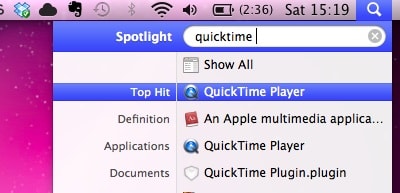
• انقر فوق ملف وحدد ‘تسجيل جديد’
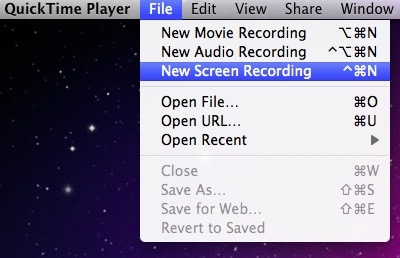
• يتم فتح نافذة شاشة سوداء ، انقر فوق السهم الموجود على الجانب الأيمن من الشاشة لتحديد الميكروفون. يمكنك الاختيار بين مقاطع الفيديو عالية الجودة والمتوسطة.
• أخيرًا حان الوقت لتحديد المكان الذي سيتم حفظ الفيديو النهائي فيه. حدد المسار لحفظ فيديو Snapchat المسجل.
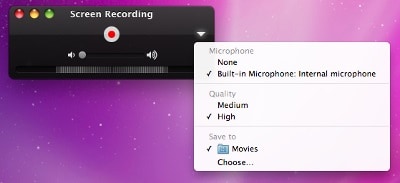
• عندما تكون جاهزًا للبدء ، انقر فوق الزر ‘تسجيل’.
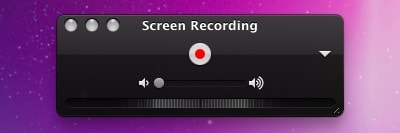
• بمجرد الانتهاء ، يمكنك النقر فوق الزر ‘إيقاف’ الموجود في الجزء العلوي من شريط قوائم Mac أو يمكنك النقر فوق cmd + ctrl + Esc.
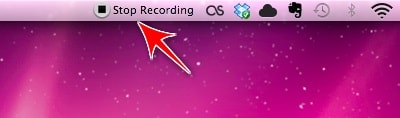
الايجابيات
• لا يتطلب منك تنزيل أي مجموعة أدوات
• إنها عملية سهلة وبسيطة للغاية
سلبيات
• أنت بحاجة إلى جهاز Mac لهذه الوظيفة
• يدعم أجهزة iOS فقط
الجزء 3: حفظ مقاطع فيديو Snapchat على Android باستخدام MirrorGo Android Recorder
بالنسبة لمستخدمي Android ، فإن الوضع عكس ذلك تمامًا. يوجد الكثير من تطبيقات الطرف الثالث على الويب وهذا يربك المستخدم بشأن أي منها أصلي. علاوة على ذلك ، تحتوي العديد من التطبيقات غير الموثوق بها على أدوات تعقب غير قانونية يمكنها اختراق جهازك. لذا فإن الخيار الأفضل هو استخدام Android Screen Recorder من Wondershare. يأتي من مطور حقيقي لديه ملايين المستخدمين حول العالم.

برنامج MirrorGo Android Recorder
قم بنسخ جهاز Android الخاص بك على جهاز الكمبيوتر الخاص بك!
- بلايستشن العاب اندرويد للموبايل على جهاز الكمبيوتر الخاص بك باستخدام لوحة المفاتيح والماوس لتحكم أفضل.
- ارسل و استقبل رسائل باستخدام لوحة مفاتيح جهاز الكمبيوتر الخاص بك بما في ذلك الرسائل القصيرة و WhatsApp و Facebook وما إلى ذلك.
- عرض ملفات متعددة الإخطارات في وقت واحد دون الحاجة إلى التقاط هاتفك.
- استعمل الروبوت تطبيقات على جهاز الكمبيوتر الخاص بك لتجربة ملء الشاشة.
- القيد اللعب الكلاسيكي الخاص بك.
- القبض على الشاشة في نقاط حاسمة.
- مشاركة التحركات السرية وتعليم اللعب في المستوى التالي.
اتبع الخطوات البسيطة الموضحة أدناه لتنزيل Snapchat Stories باستخدام Android Screen Recorder.
• الخطوة 1: قم بتنزيل التطبيق على جهاز الكمبيوتر الخاص بك (وهو متاح على موقع Wondershare الرسمي). بعد انتهاء التنزيل ، قم بتثبيته ثم قم أخيرًا بتشغيل مجموعة الأدوات.

• الخطوة 2: قم بتوصيل جهاز Android بجهاز الكمبيوتر الخاص بك باستخدام كابل USB. يجب أن يكتشف جهاز الكمبيوتر الخاص بك جهازك ، لذلك عليك التأكد من تثبيت برامج التشغيل المناسبة على جهاز الكمبيوتر الخاص بك.

• الخطوة 3: ابحث عن خيار ‘Android Screen Recorder’ ، سيكون موجودًا على الجانب الأيمن من الشاشة ، والآن فقط اضغط عليه. سيظهر لك النظام النافذة أعلاه الآن.

• الخطوة 4: تحقق من الفيديو المسجل الذي تم حفظه مع مسار الملف (الذي حددته كإعداد افتراضي) بمجرد اكتمال التنزيل.
الايجابيات
• يأتي من مطور موثوق وحقيقي
• فقط بضع خطوات بسيطة كافية لاستخدامه
• يدعم أجهزة Android من Android v4.0 وما فوق
سلبيات
• أنت بحاجة إلى جهاز كمبيوتر لهذه المهمة
الجزء 4: استخدم هاتفًا آخر وكاميراه لتسجيل فيديو Snapchat
إذا كنت ترغب في تجنب المشكلة (على الرغم من أن استخدام مجموعة أدوات Wondershare هو أسهل مهمة) لتنزيل مجموعات الأدوات واستخدام جهاز الكمبيوتر الخاص بك لتسجيل مقاطع فيديو Snapchat المحفوظة ، فيمكنك ببساطة أخذ هاتف آخر وتسجيل فيديو Snapchat باستخدام هذا الهاتف. قد يبدو أنها أبسط الطرق ولكنها في الواقع ليست عملية قياسية
الايجابيات
• لا تحتاج إلى استخدام أي مجموعة أدوات
• ليس عليك توصيل جهازك بجهاز الكمبيوتر الخاص بك
• إنها أبسط عملية لحفظ الوسائط المتعددة
سلبيات
• جودة الفيديو ستكون غير مناسبة بسبب مشاكل الإضاءة
• يجب عليك استخدام جهازين في نفس الوقت ، وهو ما قد يكون مهمة صعبة
• حتى لو تحركت يدك للحظة واحدة ، فقد يتسبب ذلك في مشاكل جسيمة تتعلق بالجودة.
لذلك ، من خلال هذا المقال تحدثنا عن 4 حلول حول كيفية تنزيل مقاطع فيديو Snapchat. Wondershare هو الأفضل في هذا المجال وأود أن أوصي جميع مستخدمي iOS و Android باستخدام مجموعة أدواتهم لتنزيل قصص Snapchat. آمل أن تكونوا قد استمتعت حقًا بقراءة هذا المقال على مقاطع فيديو تنزيل Snapchat!
أحدث المقالات